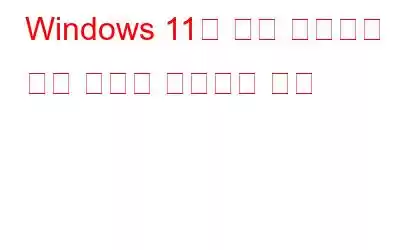Windows 11 시작 메뉴의 고정된 앱 바로 아래에는 권장 섹션이 있습니다. 새로운 앱, 최근 업로드한 파일, 자주 사용하는 개체 등을 표시합니다. 유용하다고 판단되면 그대로 두어도 됩니다. Windows 11 시작 메뉴의 권장 영역은 그룹 정책이나 레지스트리를 사용하여 특히 유용하지 않은 사람들을 위해 완전히 제거되거나 보이지 않게 만들 수 있습니다. 이제 전체 권장 섹션을 완전히 삭제하거나 숨기는 방법을 살펴보겠습니다.
Windows 11의 시작 메뉴에서 권장 섹션을 제거하는 다양한 방법
1. 그룹 정책 편집기 사용
Windows 11의 그룹 정책 편집기에는 시작 메뉴에서 권장 영역을 제거하는 설정이 있지만 작은 문제가 있습니다. Windows 11 SE 버전은 이 설정을 지원하며 교육 목적으로 저사양 장치용으로 설계되었습니다. 향후 후속 버전에도 동일하거나 유사한 설정이 있을 수 있습니다. 다음은 이 정책 설정에 액세스하는 단계입니다.
1단계: 그룹 정책 편집기를 시작합니다.
2단계: 컴퓨터 구성을 확장한 후 관리 템플릿에서 시작 메뉴 및 작업 표시줄을 선택합니다.
3단계: 시작 메뉴에서 권장 섹션 제거 설정을 두 번 클릭합니다.
4단계: 새 창이 열립니다. 해당 창에서 활성화 옵션을 선택합니다.
5단계: 적용을 누른 다음 확인 버튼을 누릅니다.
6단계: 다음 단계를 수행하고 동일한 그룹 정책 설정에 대해 구성되지 않음 옵션을 선택하면 나중에 시작 메뉴에 권장 섹션을 표시할 수 있습니다.
7단계: 설정을 저장하고 확인과 적용 버튼을 함께 누르세요.
또한 읽어 보세요: Windows 10 Home Edition에서 그룹 정책 편집기를 허용하는 방법은 무엇입니까?
2. 레지스트리 편집기 사용 h3>
동일한 그룹 정책 편집기 설정에 대해 유사한 레지스트리 레코드를 찾을 수 있습니다. 그러나 Windows 11 Pro 및 기타 버전에서는 사용할 수 없습니다. 이 특정 레지스트리 항목은 다음 경로에서 찾을 수 있습니다:
HKEY_LOCAL_USER\Software\Policies\Microsoft\Windows\Explorer
시작의 권장 부분 메뉴는 HideRecommendedSection DWORD 값을 사용하여 숨겨집니다. DWORD 값이 1로 설정되면 시작 메뉴의 권장 영역이 숨겨집니다. S에 권장 섹션이 나타납니다. 그러한 DWORD 값이 없거나 DWORD 값이 존재하고 0으로 설정된 경우 타트 메뉴.
또한 읽어 보세요: Windows 11에서 작동하지 않는 레지스트리 편집기를 수정하는 방법
최종 Word
위의 방법은 Windows PC의 시작 메뉴에서 권장 섹션을 제거하는 데 도움이 됩니다.
질문이나 권장 사항이 있으면 아래 댓글로 알려주시기 바랍니다. 우리는 귀하에게 해결책을 제공해 드리게 되어 기쁘게 생각합니다. 우리는 일반적인 기술 관련 문제에 대한 조언, 요령 및 솔루션을 자주 게시합니다. Facebook, Twitter, YouTube, Instagram, Flipboard 및 Pinterest에서도 우리를 찾을 수 있습니다.
또한 읽어 보세요: Windows 11에서 사용자 계정 컨트롤을 제거하는 방법은 무엇입니까?
FAQ
Windows 11의 시작 메뉴에서 아이콘을 제거하려면 어떻게 해야 하나요?
고정된 앱을 Windows 11의 시작 메뉴에서 제거하려면 앱 아이콘을 마우스 오른쪽 버튼으로 클릭하고 시작에서 고정 해제를 선택하세요. 윈도우 11 시작 메뉴. 또한 항목을 시작 메뉴의 권장 섹션에서 제거하려면 항목을 마우스 오른쪽 버튼으로 클릭하고 "목록에서 제거" 옵션을 사용할 수 있습니다.
내 추천 항목에서 제안을 제거하려면 어떻게 해야 합니까? 시작 메뉴?
Windows 10에서는 제안 프로그램을 마우스 오른쪽 버튼으로 클릭하고 모든 제안 끄기 옵션을 선택하여 시작 메뉴에서 앱 제안을 제거할 수 있습니다. 설정 앱에서 가끔 시작에 제안 표시 옵션을 비활성화할 수도 있습니다. 반면, Windows 11의 시작 메뉴에서 권장 콘텐츠(최근 추가된 앱, 열린 항목 등 포함)를 비활성화하려는 경우 설정 앱의 개인화 영역에 있는 시작 페이지에 접근할 수 있습니다.
Windows 11의 시작 메뉴에서 아이콘을 제거하려면 어떻게 해야 하나요?
고정된 앱을 Windows 11의 시작 메뉴에서 제거하려면 앱 아이콘을 마우스 오른쪽 버튼으로 클릭하고 시작에서 고정 해제를 선택하세요. 윈도우 11 시작 메뉴. 또한 항목을 시작 메뉴의 권장 섹션에서 제거하려면 항목을 마우스 오른쪽 버튼으로 클릭하고 '목록에서 제거' 옵션을 사용할 수 있습니다.
읽기: 0